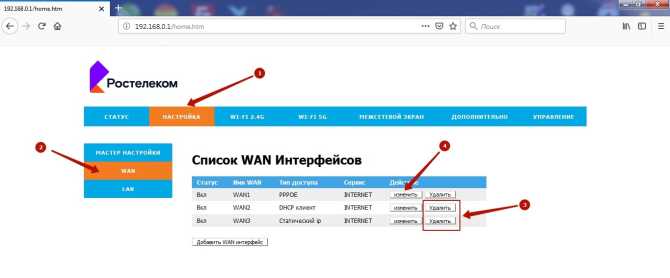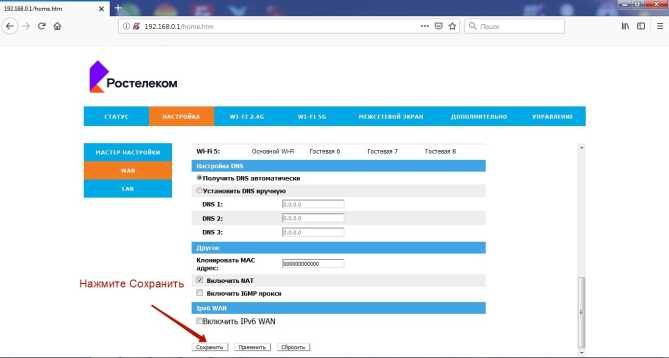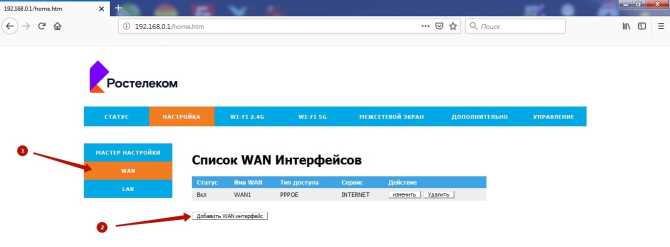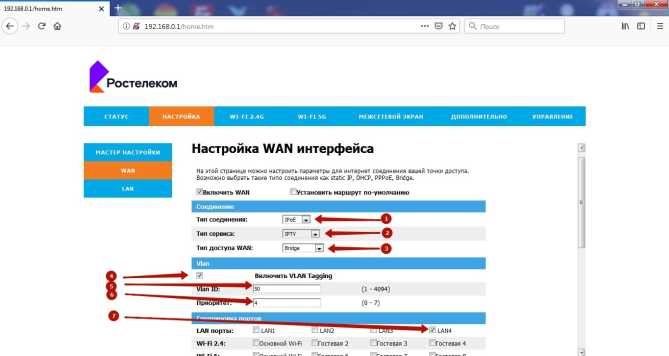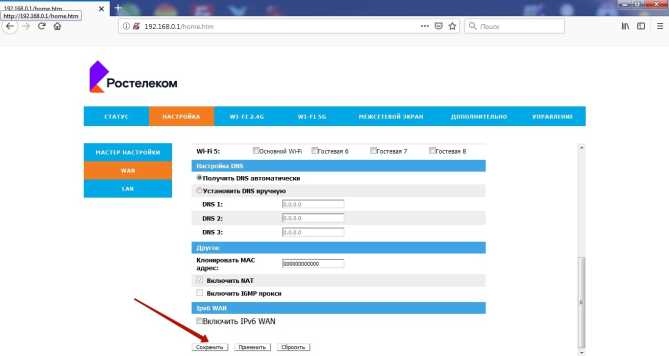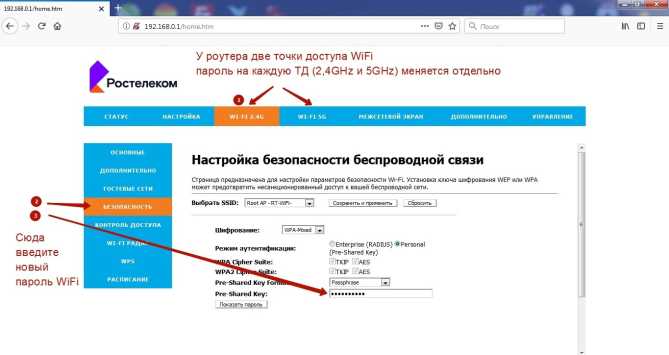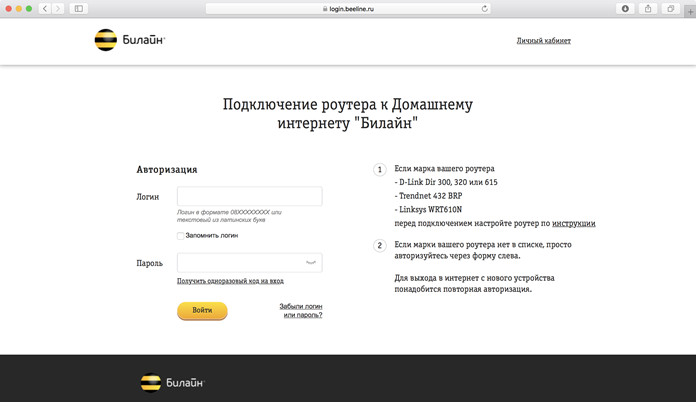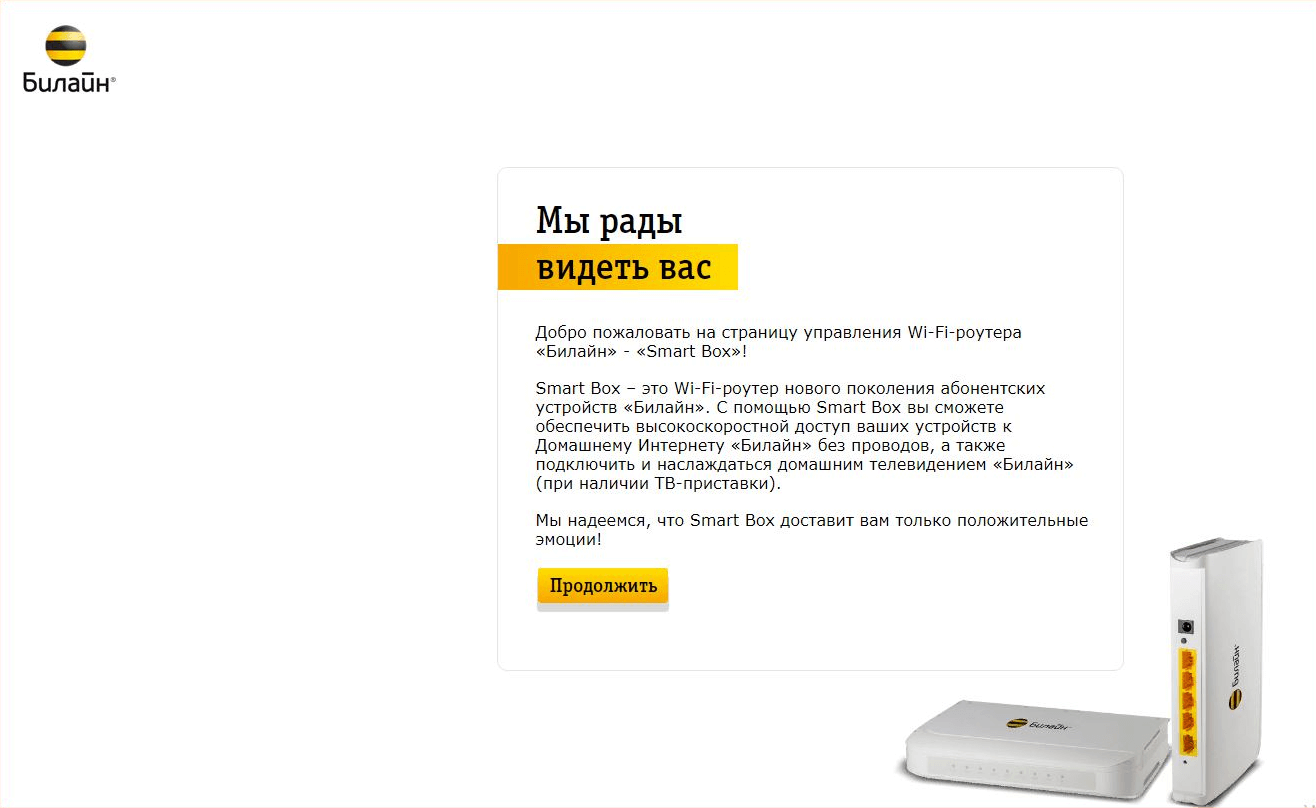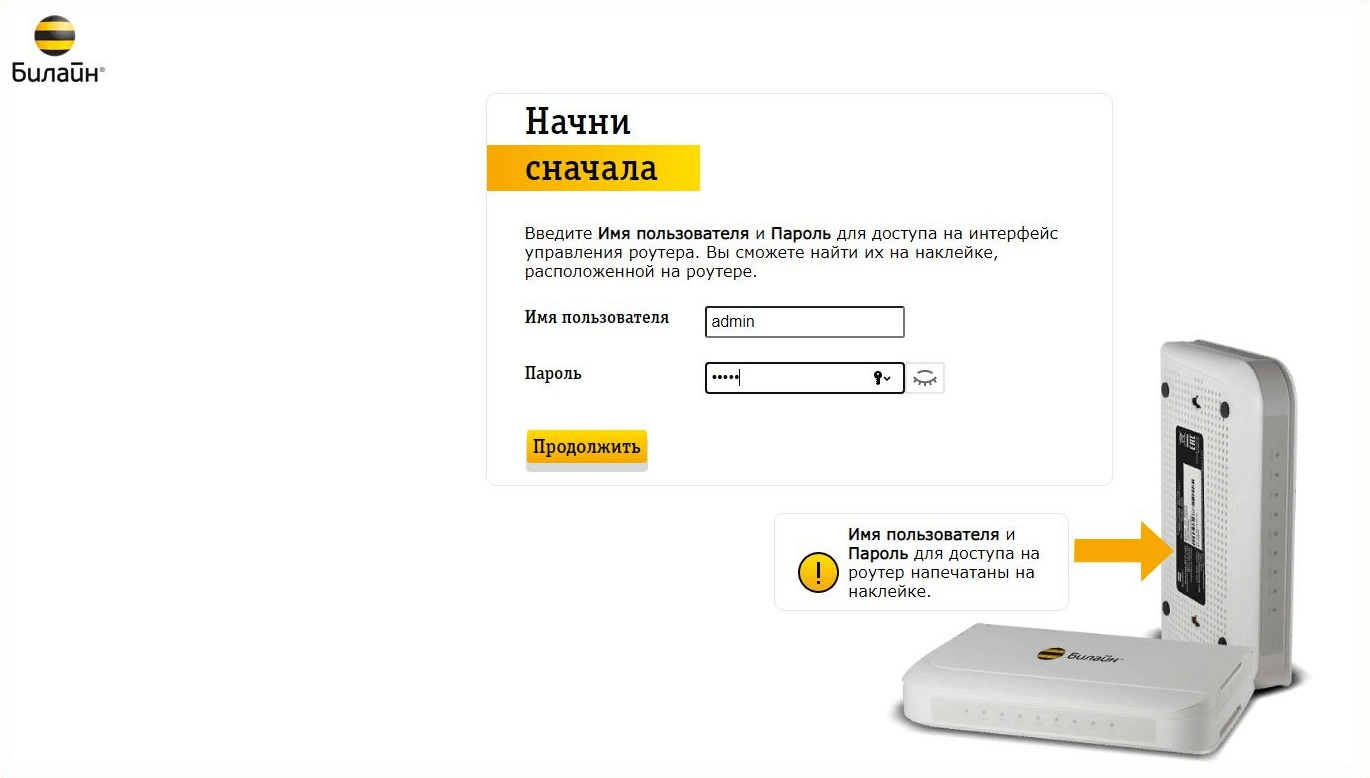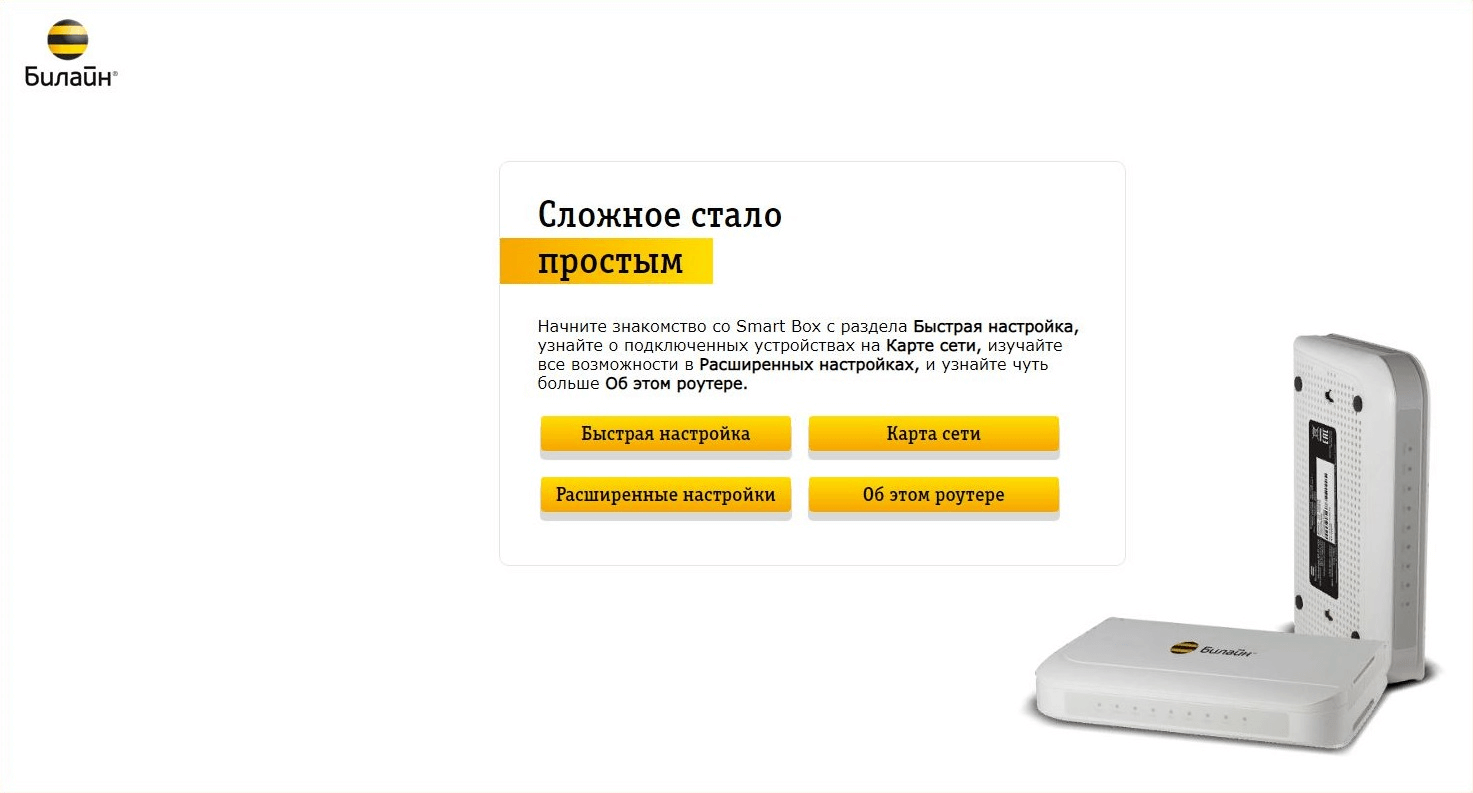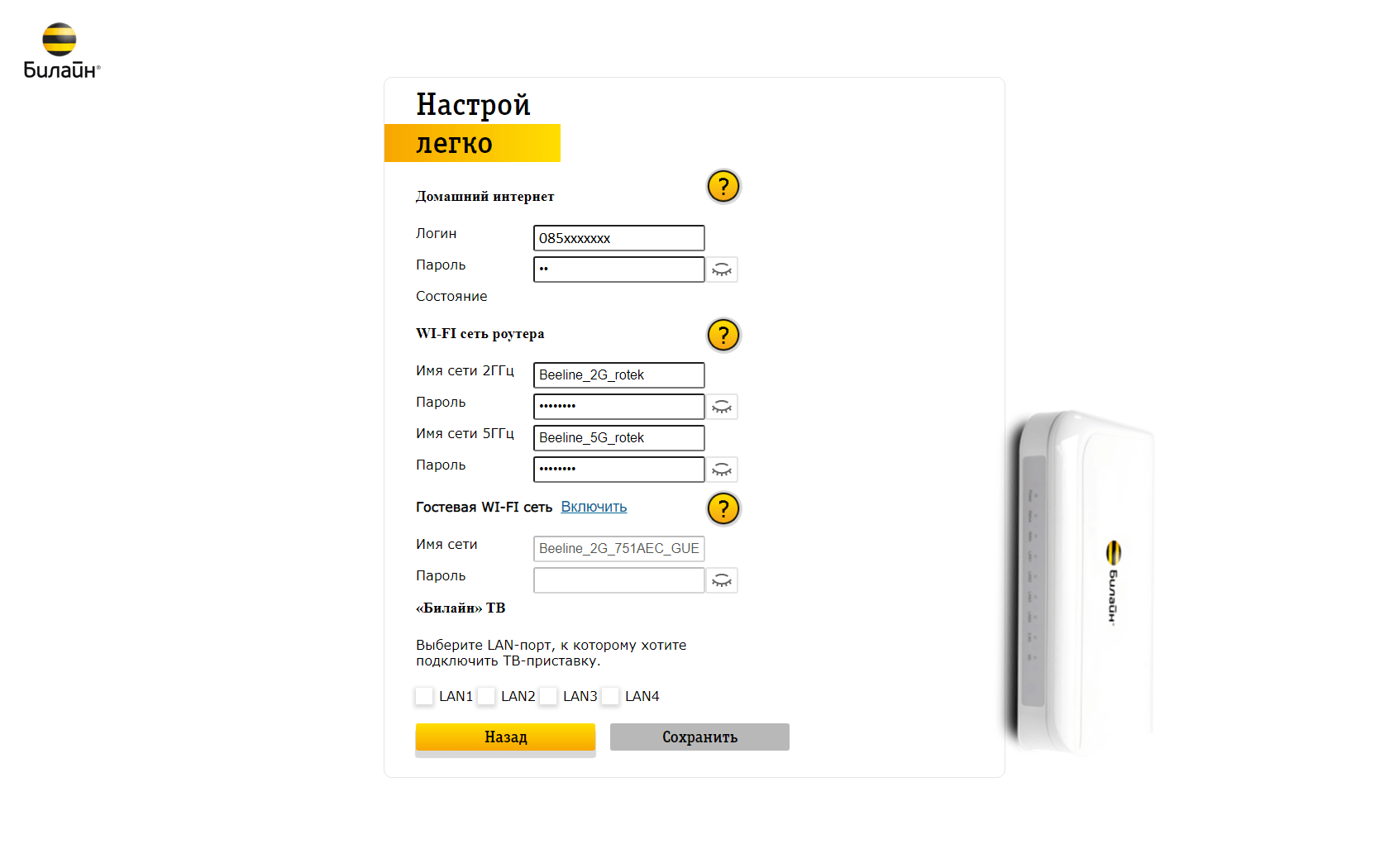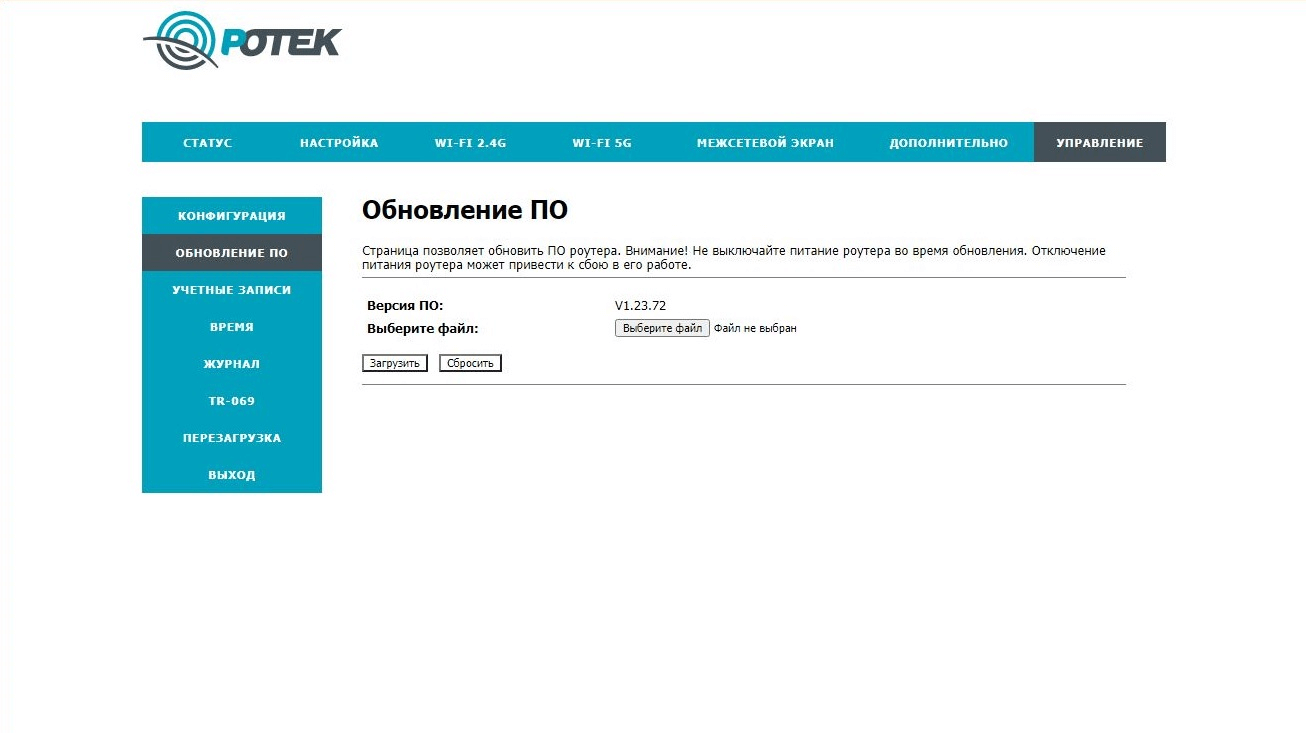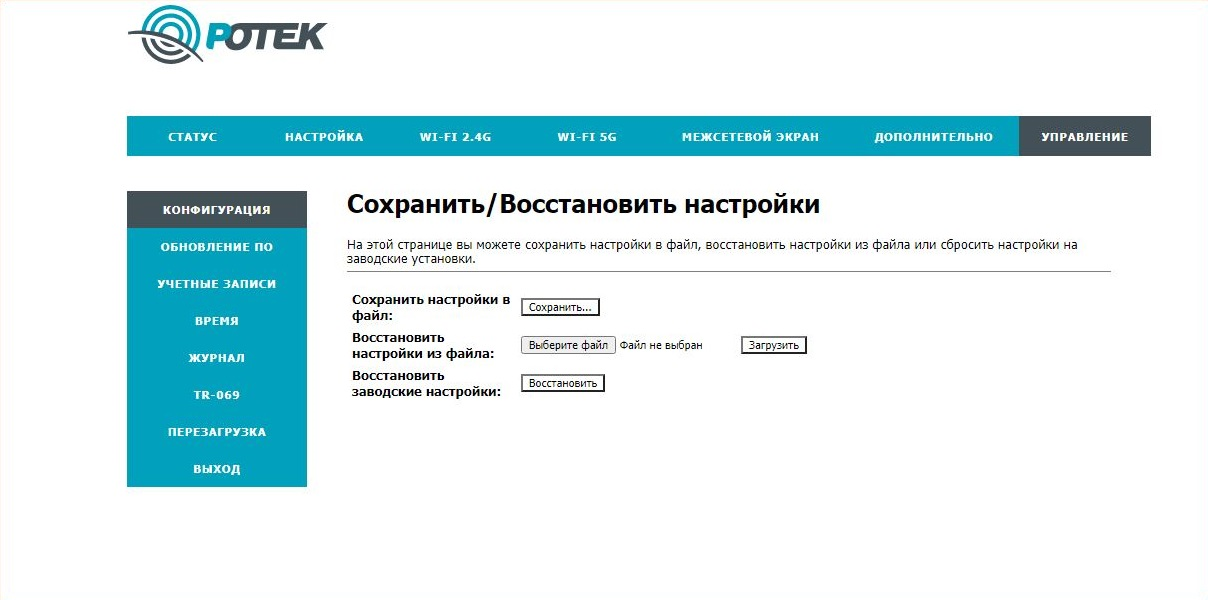Пошаговая инструкция по настройке роутера Rotek RX-22200 для услуг интернет и IPTV
На текущий момент, провайдер Ростелеком активно продает своим абонентам FTTb роутеры RX-22200 фирмы Rotek. В этой статье я расскажу и покажу, как правильно настроить роутер для предоставления двух услуг от Ростелекома, интернет и интерактивное ТВ.
Перед настройкой роутера, проверьте версию ПО, если она старая 1.16, то настоятельно рекомендую обновить прошивку на новую версию 1.21.37.
Настройка подключения PPPoE для интернета
- Открываем любой браузер, например Mozilla Firefox. В адресной строке браузера вводим IP адрес роутера 192.168.0.1. Откроется страничка, где будет указана текущая версия прошивки. Если версия прошивки старая, то обязательно обновите её на новую. Нажимаем кнопку «Настроить устройство вручную».
- Роутер попросит авторизоваться. Вводим логин admin, а пароль вводим тот, что указан на наклейке на роутере снизу.
- В верхнем меню нажимаем кнопку «Настройка» и «WAN». Интерфейсы WAN2 и WAN3 нам не нужны и их следует удалить. Для этого в конце строк нажмите на кнопки «Удалить». В подключение WAN1 нужно заменить логин и пароль на ваш, из договора на услугу интернет. Для этого в столбце «Действие» нажмите кнопку «Изменить»
- Убедитесь, что у Вас стоят галочки в чекбоксах «Включить WAN» и «Установить маршрут по-умолчанию«. как на скриншоте ниже. В поле «Имя пользователя» введите логин из договора, а в поле «Пароль» соответственно пароль.
На этом настройка услуги интернет на роутере RX-22200 завершена. Если нужно настроить порт для подключения IPTV приставки, то двигаемся дальше.
Настройка порта для IPTV приставки
- В поле «Тип соединения» из выпадающего списка выберите «IPoE». В поле «Тип сервиса» выберите «IPTV». В поле «Тип доступа WAN» выберите «Bridge». Включаем поддержку VLAN, ставим галочку. В поле «VLAN ID» указываем идентификатор виртуальной сети, в которой предоставляется услуга телевидение. Уточните номер VLAN для TV в технической поддержке оператора. В моем случае он равен «50». Приоритет установите «4». Теперь осталось лишь сгруппировать WAN2 с любым из LAN портов, в который Вы планируете подключить ТВ приставку. Если у Вас две или более IPTV приставок, то нужно выбрать по одному порту для каждой приставки. У меня только одна приставка и для ее включения я выбрал порт LAN4.
На этом настройка порта LAN4 для подключения к нему IPTV приставки завершена.
Смена пароля на WiFi
- Иногда в случае компрометации пароля на WiFi требуется его заменить. В роутере RX-22200 есть два WiFi модуля на 2,4GHz и 5GHz. Пароли на них устанавливаются по раздельности. Для смены пароля на точке доступа 2,4GHz нажмите в верхнем меню на кнопку «WI-FI 2.4G». В меню слева нажмите на «Безопасность». В поле «Pre-Shared Key» там, где точки спрятан текущий пароль. Сотрите их и введите новый пароль, который должен состоять минимум из восьми символов. По завершению ввода нового пароля, нажмите кнопку «Сохранить и применить». Аналогичным образом поменяйте пароль для точки доступа 5G.
Теперь роутер Ротек RX-22200 полностью настроен. Приятного серфинга в сети!
(FTTB) Rotek RX-22200
Для настройки устройства необходимо перейти по его стандартному адресу: http://192.168.0.1.
При отсутствии настроек устройство предлагает пройти «Мастер настройки». Отказываемся.
Устройство выдаст запрос на ввод логина и пароля. Необходимо внести данные с наклейки:
Настройка интернета РРРоЕ.
Для настройки услуги переходим на вкладку «Настройка» => «WAN». Удаляем созданные интерфейсы:
Добавляем новый интерфейс:
После добавления все параметров необходимо выбрать обе кнопки: «Сохранить» и «Применить».
Настройка IPTV.
Для настройки услуги переходим на вкладку «Настройка» => «WAN».
После добавления все параметров необходимо выбрать обе кнопки: «Сохранить» и «Применить». После настройки обязательно перезагружаем роутер.
Настройка wi-fi
Для настройки услуги переходим на вкладку «Настройка» =>
«Wi-Fi 2.4G» / «Wi-Fi 5G». Основные параметры находятся на вкладке «Основные настройки»:
Настройки шифрования и пароль находятся на вкладке «Безопасность»:
Настройки для диапазонов 2.4 ГГц и 5 ГГц выполняются аналогично.
ВНИМАНИЕ. После настройки модема рекомендуется сменить стандартный логин / пароль доступа на web интерфейс.
Роутер билайн Rotek RX-22200
Подключите в порт WAN кабель, который вам провели в квартиру наши монтажники, а компьютер подключите в любой из четырёх LAN-портов. Вы также можете соединить ваш компьютер с роутером по беспроводной сети, но на первичном этапе настройки лучше использовать кабель.
Попробуйте открыть любую страницу в браузере или введите в адресную строку login.beeline.ru или 83.102.180.167 — откроется страница авторизации, на которой нужно ввести данные:
В поле «Логин» — имя пользователя по договору (089/085).
В поле «Пароль» — пароль от домашнего интернета.
После этого нажмите кнопку «Войти».
Отобразится информация, что авторизация успешно пройдена и для установки соединения нужно подождать 10 минут.
Откройте браузер и введите в адресную строку 192.168.1.1. Вы попадёте на страницу приветствия. Нажмите кнопку «Продолжить».
Роутер предложит вам ввести имя пользователя и пароль. Введите в первое поле admin, во второе также admin. Нажмите кнопку «Войти».
Вы попадёте в главное меню роутера. Выберите пункт «Быстрая настройка».
Если вы проходили IPOE авторизацию, на данном шаге достаточно настроить Wi-Fi и IPTV.
Настраиваем роутер
Wi-Fi-сеть роутера (для 2.4 и 5 ГГц):
- Имя сети — название Wi-Fi-сети, которая будет отображаться в списке подключений.
- Пароль — пароль для Wi-Fi-сети нужно придумать самостоятельно, в нём должно быть не менее 8 символов.
билайн тв — нужно выбрать порт, в который подключена IPTV-приставка.
Нажмите кнопку «Сохранить». Роутеру потребуется приблизительно 1 минута чтобы применить параметры.
Поздравляем, вы полностью настроили роутер для работы в сети билайн!
Откройте браузер и введите в адресную строку 192.168.1.1. Вы попадёте на страницу приветствия. Нажмите кнопку «Продолжить».
Роутер предложит вам ввести имя пользователя и пароль. Введите в первое поле admin, во второе также admin. Нажмите кнопку «Войти».
Вы попадёте в главное меню роутера. Выберите пункт «Расширенные настройки».
Во вкладке «Управление» откройте раздел «Обновление ПО».
Нажмите «Выберите файл» и укажите путь к файлу с прошивкой. Далее нажмите «Загрузить».
Используйте аппаратный сброс настроек, если требуется настроить устройство заново (удалить все пользовательские настройки), нет доступа к веб-странице интерфейса настроек роутера, после настройки роутера интернет-соединение не установилось или пароль доступа к нему был утерян.
Внимание! При выполнении аппаратного сброса настроек все пользовательские установки будут сброшены до заводских параметров.
На задней панели роутера есть кнопка с названием Reset. Её надо нажать и удерживать в течение 20 секунд — роутер начнёт сброс настроек.
Откройте браузер и введите в адресную строку 192.168.1.1. Вы попадёте на страницу приветствия. Нажмите кнопку «Продолжить».
Роутер предложит вам ввести имя пользователя и пароль. Введите в первое поле admin, во второе также admin. Нажмите кнопку «Войти».
Вы попадёте в главное меню роутера. Выберите пункт «Расширенные настройки».
Во вкладке «Управление» откройте раздел «Конфигурация» и в строке «Восстановить заводские настройки» нажмите кнопку «Восстановить». Роутер начнёт сброс настроек.
После настройки роутера проверьте работу интернета, открыв любую веб-страницу.